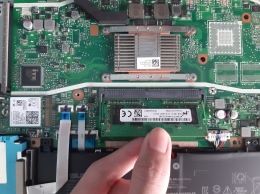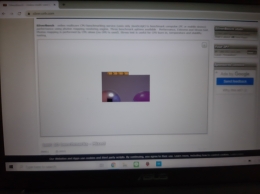Pada bagian ini kamu harus berhati-hati karena kesalahan sedikit saja dapat berakibat fatal. Buka cover perlahan menggunakan obeng. Cover laptop berbeda-beda pada setiap laptop, jadi pastikan kamu mengenali perangkat kamu. Ada beberapa laptop yang covernya memang tidak bisa dibuka, jika demikian maka kamu tidak bisa memasang RAM. Namun ada juga beberapa jenis laptop yang memungkinkan untuk membuka sedikit bagian dari cover untuk memasang RAM, Hard Disk, atau SSD.
4. Pasang RAM pada Laptop

5. Tutup Kembali Cover Laptop

Tutup kembali cover laptop dan pastikan tertutup pada posisi yang benar. Pastikan lubang port pada cover tidak terhalangi. Pasang kembali cover laptop seperti kamu membukanya. Gunakan sekrup yang sama untuk menutup cover laptop karena pemasangan yang salah dapat merusak laptop.
6. Uji Performa

Setelah RAM berhasil dipasang, ada baiknya kamu menguji performa laptop kamu terlebih dahulu untuk memeriksa apakah RAM yang kamu pasang kompatibel dengan laptop kamu. Kamu bisa mencoba dengan melakukan uji benchmark atau mencoba menjalankan aplikasi berat seperti Photoshop atau PyCharm. Selain itu cek juga apakah RAM yang kamu pasang terbaca oleh laptop, kamu bisa memeriksanya di Settings.
Itulah cara memasang RAM pada laptop. Pastikan kamu mengikuti langkah-langkah tersebut dengan benar atau didampingi oleh orang yang sudah berpengalaman di bidang ini. Perlu diperhatikan bahwa pemasangan RAM pada laptop sendiri sangat beresiko dan dapat menghilangkan garansi pada laptop. Apakah hasil yang didapatkan sepadan dengan resikonya? Kamu sendirilah yang menentukan itu.
Selamat mencoba!